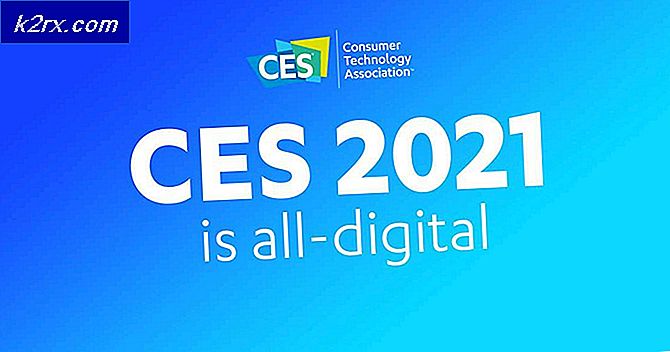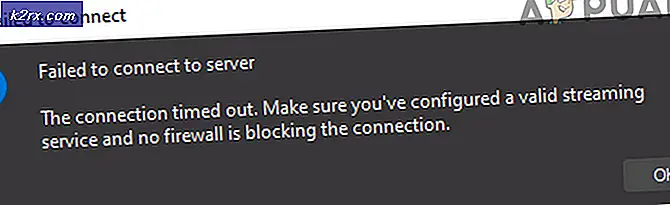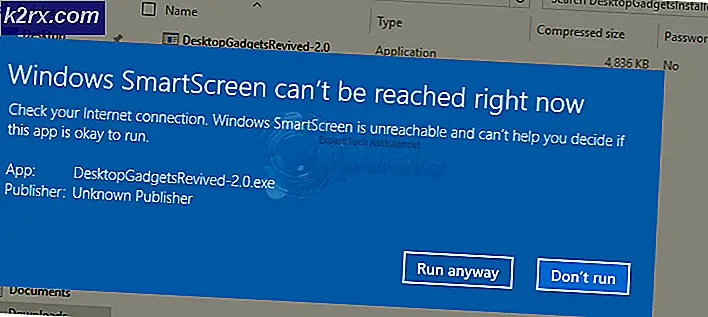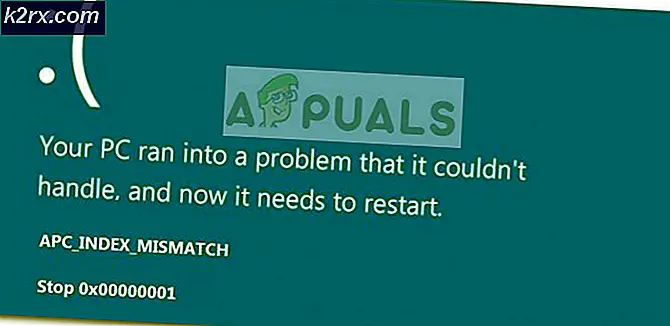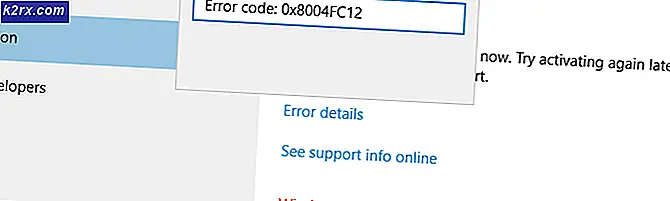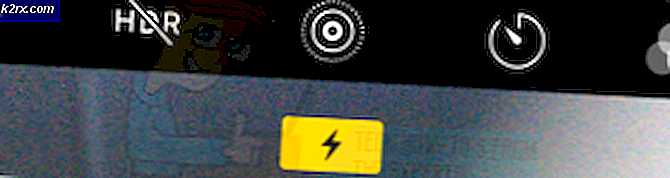Düzeltme: Bu Site için Güvenlik Sertifikasının İptal Bilgileri Mevcut Değil
Bazı kullanıcılar, bu sitenin güvenlik sertifikası için iptal bilgilerini alırken, güvenli web sitelerini ziyaret ederken bir güvenlik uyarısı şeklinde hata mevcut değildir . Bu mesaj, esas olarak, söz konusu web sitesinin güvenlik sertifikasının mevcut olmadığı, iptal edildiği veya sertifika iptal listesinde ( CRL ) bulunduğu anlamına gelir.
Sertifika Görüntüle düğmesini tıkladığınızda, kullanıcılar güvenli alan veya web sayfasıyla ilişkili sertifikayı kontrol edebilir.
Güvenlik sertifikası nedir?
Sertifika, fiziksel bir belgeye benzer şekilde çalışır. Tarayıcı ile ziyaret ettiğiniz web siteleri arasında güven oluşturur. Sertifika İptal Listesi (CRL), geçerli sertifikanın hala güvenilir olup olmadığını belirlemek için kullanılan iptal edilmiş sertifikaların bir listesidir. Ziyaret etmeye çalıştığınız web sitesinin sertifikası, CRL listesinde görünüyorsa, bunun iptal edildiği ve yayıncının artık ona güvenmediği anlamına gelir. Bunun gerçekleşmesinin birçok nedeni var. İşte sadece birkaçı:
- sertifikanın özel anahtarının açığa çıkması
- güvenliği ihlal edilmiş şifre
- iç hack girişimi
- site kapanmaya hazırlanıyor
Şu anda bu sorunla uğraşıyorsanız, aynı durumdaki kullanıcıların sorunu çözmesine yardımcı olan birkaç potansiyel çözümü belirlediğimizi bilmekten memnuniyet duyarız. Bu sitenin güvenlik sertifikası için iptal bilgisini ortadan kaldıran bir düzeltme ile karşılaşıncaya kadar lütfen her yöntemi takip edin hata mevcut değildir .
Yöntem 1: Doğru tarih ve saati ayarlama
Bu, gruptaki en büyük suçlu. Çoğu zaman, sorun bilgisayar tarih ve saatinin yanlış olması nedeniyle ortaya çıkar. Bu senaryo otomatik olarak iptal listesindeki bir sertifikaya benzer şekilde işlem görecek geçerli bir güvenlik sertifikası oluşturur. Tarihi değiştirerek ve time.windows.com ile saati senkronize ederek bu sorunu çözebilirsiniz .
Bunu yapmak için sağ alt köşedeki saate sağ tıklayın ve Tarih / Saati Ayarla'ya tıklayın.
Tarih ve Saat Özellikleri'nde Tarih ve Saat'e gidin ve tarihin doğru olduğundan emin olun. Ardından, Saat Dilimine gidin, doğru saat dilimini ayarlayın ve ardından gün ışığından yararlanma değişiklikleri için saati otomatik olarak ayarla kutusunu işaretleyin . Son olarak, İnternet Saati'ne gidin ve bir İnternet saat sunucusuyla otomatik olarak senkronize et ile ilişkili kutuyu işaretleyin . Ardından, time.windows.com adresini varsayılan olarak ayarlamak ve Şimdi Güncelle düğmesine basmak için sunucunun yakınındaki açılır menüyü kullanın.
Doğru saat ve tarih ayarlandıktan sonra, bilgisayarınızı yeniden başlatın ve sorunun çözülüp çözülmediğine bakın. Bu sitenin güvenlik sertifikası için iptal bilgilerinin hala güvenilir bir web sitesine erişirken hata olduğunu göremiyorsanız, Yöntem 2'ye geçin .
PRO TIP: Sorun bilgisayarınız veya dizüstü bilgisayar / dizüstü bilgisayar ile yapılmışsa, depoları tarayabilen ve bozuk ve eksik dosyaları değiştirebilen Reimage Plus Yazılımı'nı kullanmayı denemeniz gerekir. Bu, çoğu durumda, sorunun sistem bozulmasından kaynaklandığı yerlerde çalışır. Reimage Plus'ı tıklayarak buraya tıklayarak indirebilirsiniz.Yöntem 2: olası uygulama çakışmalarını kaldırma
Yanlış zaman ve tarih sorununuzun nedeni değildi, hadi bu doğanın çatışmasına neden olduğu bilinen bir güvenlik uygulaması yükleyip yüklemediğini görelim. McAfee Web Advisor ve Browser Defender'ın güvenlik sertifikalarıyla etkileşime neden olduğu bilinmektedir.
Bir güvenlik uygulamasının bu site güvenlik sertifikası için iptal bilgilerine neden olup olmadığını düzgün bir şekilde belirlemenin tek yolu, yazılımı bilgisayarınızdan kaldırmaktır.
Uygulama bağımsızsa, Çalıştır penceresini açın (Windows tuşu + R), appwiz.cpl yazın ve Programlar ve Özellikler'i açmak için Enter tuşuna basın. Ardından, yazılımı sağ tıklayın ve Kaldır'a tıklayın.
Uzantı tipi bir güvenlik uygulamanız varsa, tarayıcınızı açın ve tarayıcı ayarlarından ilgili uzantıyı / eklenti / eklentiyi kaldırın .
Yöntem 3: Java ortamını güncelle
Bu site için güvenlik sertifikası için iptal bilgilerinin görüntülenmesi için bir başka olası neden, hata mevcut değil eski bir Java sürümüdür. Görüldüğü gibi, bazı eski Java sürümleri sertifikanın depolandığı web sitesine erişemeyebilir. Bu durumda, çözüm java'yı en son sürüme güncellemek olacaktır.
Bunu yapmak için, bu bağlantıyı ziyaret edin (burada) ve java yükleyicisini indirmek için Ücretsiz Java İndirme üzerine tıklayın. En yeni Java sürümünü yüklemek için yükleyiciyi açın ve ekrandaki komutları izleyin. Yükleme tamamlandığında, yükleme penceresi tarafından istenmezse, sisteminizi manuel olarak yeniden başlatın.
Bu sitenin güvenlik sertifikası için iptal bilgileri hala rahatsız ise, hata, son yönteme geçin.
Yöntem 4: Sunucu Sertifika İptalini Kontrol Etme Kapatma
Bu yöntem hata mesajını kesinlikle kaldırsa da, pilin yukarı çıkmasını önlemek için duman detektöründen çıkarılması gerekir. Aşağıdaki adımları takip ederek bu site için güvenlik sertifikası iptal bilgilerini kaldıramazsınız hata mesajı, ancak bu sorunun sadece bir belirtisidir.
Ama buna karar verirseniz, işte her şey için hızlı bir rehber:
- Çalıştır penceresini açmak için Windows tuşu + R tuşlarına basın. Internet Özellikleri'ni açmak için inetcpl.cpl yazın.
- İnternet Özellikleri penceresinde, Gelişmiş sekmesine gidin ve Güvenlik'e sonuna kadar ilerleyin . Bir kez oradayken, Yayıncının sertifika iptalini kontrol et'in yanındaki kutunun işaretini kaldırın ve değişiklikleri onaylamak için Uygula'ya basın.
- Sisteminizi yeniden başlatın. Bu sitenin güvenlik sertifikası için iptal bilgileri mevcut değil hata iletisi yeniden başlatıldıktan sonra kaldırılmalıdır.
PRO TIP: Sorun bilgisayarınız veya dizüstü bilgisayar / dizüstü bilgisayar ile yapılmışsa, depoları tarayabilen ve bozuk ve eksik dosyaları değiştirebilen Reimage Plus Yazılımı'nı kullanmayı denemeniz gerekir. Bu, çoğu durumda, sorunun sistem bozulmasından kaynaklandığı yerlerde çalışır. Reimage Plus'ı tıklayarak buraya tıklayarak indirebilirsiniz.